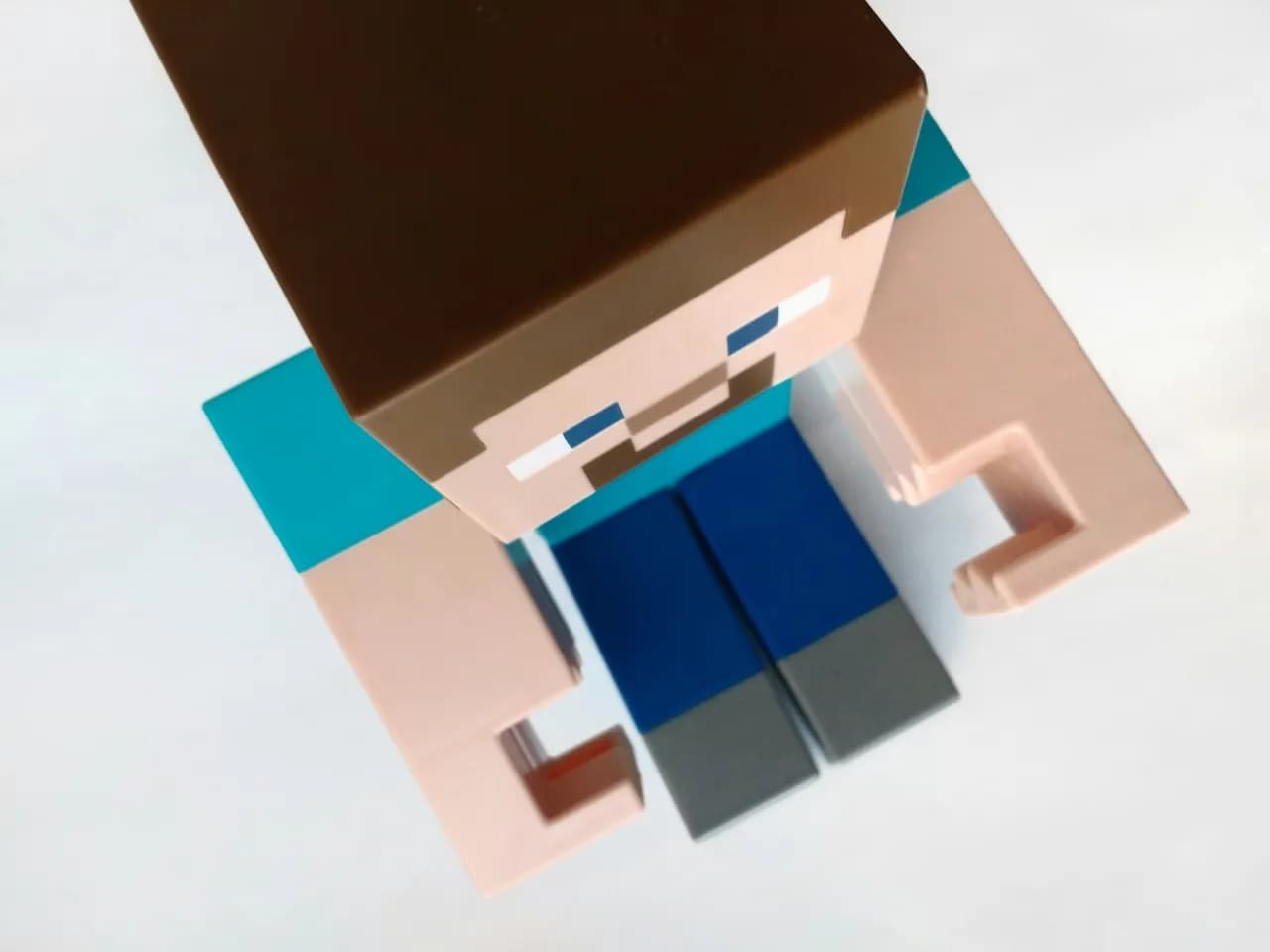WhatsApp to jedna z najpopularniejszych aplikacji do komunikacji na świecie, umożliwiająca łatwe przesyłanie wiadomości, zdjęć i wideo. Instalacja WhatsApp na telefonie jest prostym procesem, który można zrealizować w kilku krokach, niezależnie od tego, czy korzystasz z urządzenia z systemem Android, czy iPhone'a.
Aby rozpocząć korzystanie z tej aplikacji, wystarczy pobrać ją z odpowiedniego sklepu, zainstalować i skonfigurować swoje konto. W tym artykule przedstawimy szczegółowe instrukcje, które pomogą Ci bezproblemowo zainstalować WhatsApp i rozpocząć komunikację z rodziną i przyjaciółmi.
Kluczowe informacje:- WhatsApp można pobrać z Google Play dla Androida lub App Store dla iPhone'a.
- Instalacja aplikacji jest szybka i zajmuje tylko kilka minut.
- Po zainstalowaniu należy zweryfikować numer telefonu za pomocą kodu SMS.
- Konfiguracja konta obejmuje dodanie znajomych i rozpoczęcie rozmów.
- WhatsApp umożliwia przesyłanie wiadomości tekstowych, głosowych oraz multimedialnych.
Jak zainstalować WhatsApp na telefonie z Androidem - krok po kroku
Instalacja WhatsApp na telefonie z systemem Android jest prosta i szybka. Aby rozpocząć, musisz wejść do Sklepu Google Play, gdzie znajdziesz wszystkie dostępne aplikacje. Wystarczy, że wpiszesz „WhatsApp” w pasku wyszukiwania, a aplikacja pojawi się na liście wyników.
Po znalezieniu aplikacji, kliknij przycisk „Zainstaluj”. Proces instalacji zajmuje tylko kilka minut, a po zakończeniu możesz otworzyć aplikację, aby rozpocząć konfigurację konta. Upewnij się, że masz stabilne połączenie internetowe, aby uniknąć problemów podczas pobierania.
Wyszukiwanie i pobieranie WhatsApp w Sklepie Google Play
Aby pobrać WhatsApp, otwórz Sklep Google Play na swoim telefonie. Wpisz „WhatsApp” w pasku wyszukiwania i naciśnij ikonę lupy, aby rozpocząć wyszukiwanie. Gdy aplikacja się pojawi, kliknij na nią, aby przejść do strony szczegółów.
Instalacja aplikacji i pierwsze kroki
Po kliknięciu na aplikację, zobaczysz przycisk „Zainstaluj”. Naciśnij go, aby rozpocząć proces instalacji. Po zakończeniu instalacji otwórz aplikację, klikając na jej ikonę. W pierwszym kroku musisz podać swój numer telefonu, który będzie używany do weryfikacji konta.
Na podany numer otrzymasz kod weryfikacyjny przez SMS. Wprowadź ten kod w aplikacji, aby potwierdzić swój numer. Po weryfikacji możesz skonfigurować swoje konto, dodając znajomych i zaczynając komunikację. To wszystko! Teraz możesz cieszyć się korzystaniem z WhatsApp.
Jak zainstalować WhatsApp na iPhonie - łatwe instrukcje
Instalacja WhatsApp na iPhonie jest równie prosta jak na Androidzie. Aby rozpocząć, musisz otworzyć App Store, gdzie dostępne są wszystkie aplikacje dla urządzeń Apple. Wystarczy, że wpiszesz „WhatsApp” w pasku wyszukiwania, a aplikacja pojawi się na liście.
Po znalezieniu aplikacji kliknij przycisk „Pobierz”. Instalacja zajmie tylko chwilę, a po zakończeniu możesz otworzyć aplikację, aby skonfigurować swoje konto. Pamiętaj, aby mieć stabilne połączenie internetowe, aby uniknąć problemów podczas pobierania.
Pobieranie WhatsApp z App Store - co musisz wiedzieć
Aby pobrać WhatsApp, otwórz App Store na swoim iPhonie. Wpisz „WhatsApp” w pasku wyszukiwania i kliknij ikonę lupy, aby rozpocząć wyszukiwanie. Gdy aplikacja się pojawi, naciśnij na nią, aby przejść do strony szczegółów.
Instalacja aplikacji i konfiguracja konta
Po kliknięciu na aplikację, zobaczysz przycisk „Pobierz”. Naciśnij go, aby rozpocząć proces instalacji. Po zakończeniu instalacji otwórz aplikację, klikając na jej ikonę. W pierwszym kroku musisz podać swój numer telefonu, który będzie używany do weryfikacji konta.
Na podany numer otrzymasz kod weryfikacyjny przez SMS. Wprowadź ten kod w aplikacji, aby potwierdzić swój numer. Po weryfikacji możesz skonfigurować swoje konto, dodając znajomych i zaczynając rozmowy. To wszystko! Teraz możesz cieszyć się korzystaniem z WhatsApp na swoim iPhonie.
Czytaj więcej: Jak zdobyć trofea w Rozszerzeniu Krew i Wino w Wiedźminie 3?
Rozwiązywanie problemów z instalacją WhatsApp - unikaj frustracji
Podczas instalacji WhatsApp mogą wystąpić różne problemy, które mogą zniechęcić użytkowników. Warto znać najczęstsze trudności oraz ich rozwiązania, aby sprawnie przejść przez proces instalacji. Poniżej przedstawiamy kilka typowych problemów oraz sposoby ich rozwiązania.Niektóre z najczęstszych problemów to błędy podczas pobierania aplikacji, trudności z weryfikacją numeru telefonu oraz problemy z dostępem do internetu. Znając odpowiedzi na te trudności, możesz zaoszczędzić czas i nerwy.
| Problem | Rozwiązanie |
|---|---|
| Błąd podczas pobierania aplikacji | Sprawdź połączenie internetowe i spróbuj ponownie. |
| Nie otrzymano kodu weryfikacyjnego | Upewnij się, że numer telefonu jest poprawny i spróbuj ponownie. |
| Brak miejsca na urządzeniu | Usuń niepotrzebne aplikacje lub pliki, aby zwolnić miejsce. |
Najczęstsze problemy podczas instalacji i ich rozwiązania
Podczas instalacji WhatsApp użytkownicy mogą napotkać różne trudności. Jednym z najczęstszych problemów jest błąd pobierania aplikacji. Może to być spowodowane słabym połączeniem internetowym lub brakiem miejsca na urządzeniu. Upewnij się, że masz stabilne połączenie Wi-Fi lub dane mobilne oraz wystarczająco dużo pamięci.
Innym problemem jest trudność w weryfikacji numeru telefonu. Jeśli nie otrzymujesz kodu weryfikacyjnego, sprawdź, czy numer został wpisany poprawnie. Możesz również spróbować ponownie wysłać kod. Czasami warto poczekać kilka minut, ponieważ SMS może być opóźniony.
Jak skonfigurować WhatsApp po instalacji - szybki start
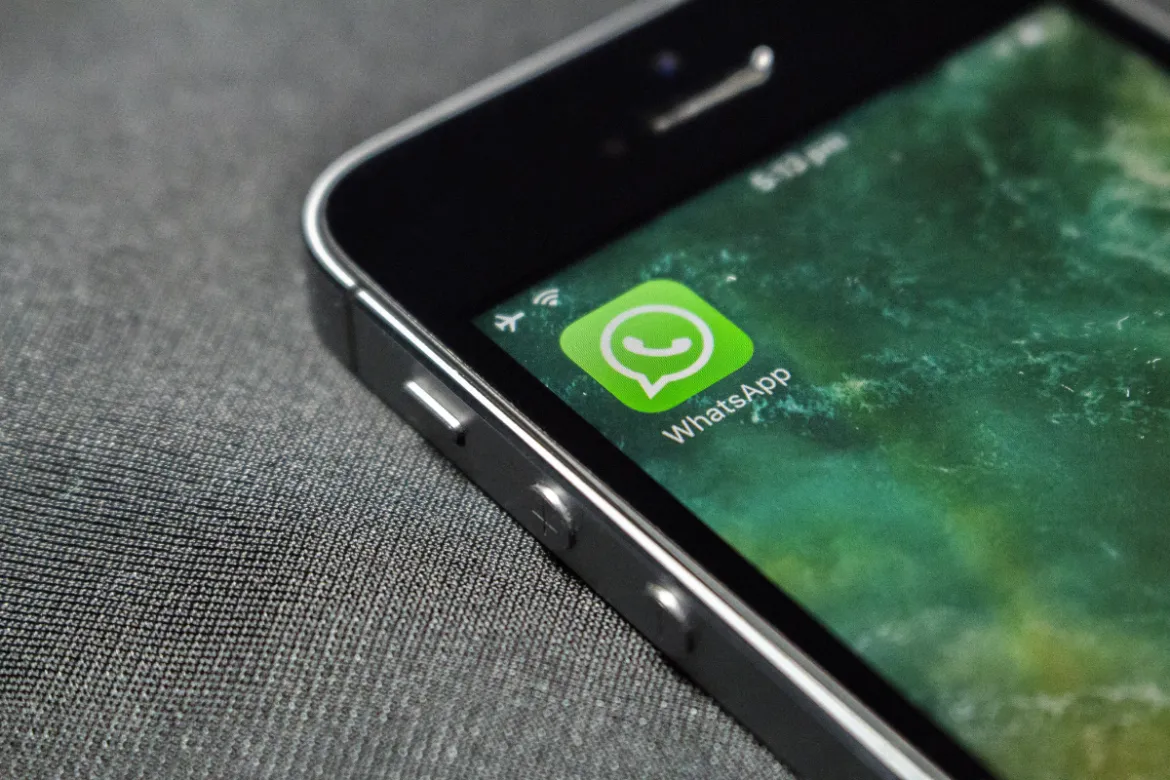
Po pomyślnej instalacji WhatsApp nadszedł czas na konfigurację konta. W pierwszej kolejności otwórz aplikację i wprowadź swój numer telefonu, aby rozpocząć proces weryfikacji. Po wprowadzeniu numeru otrzymasz SMS z kodem, który musisz wpisać w aplikacji.
Kiedy numer zostanie zweryfikowany, możesz rozpocząć dodawanie kontaktów. WhatsApp automatycznie zsynchronizuje kontakty z Twojej książki telefonicznej, co ułatwi komunikację. Możesz również dostosować ustawienia prywatności i powiadomień według własnych preferencji.
Weryfikacja numeru telefonu i dodawanie kontaktów
Weryfikacja numeru telefonu to kluczowy krok w konfiguracji WhatsApp. Po wprowadzeniu numeru, otrzymasz SMS z kodem weryfikacyjnym. Wprowadź ten kod w aplikacji, aby potwierdzić swój numer. Jeśli nie otrzymasz SMS-a, sprawdź, czy masz zasięg i poprawność numeru.
Po pomyślnej weryfikacji możesz dodać znajomych do swojego konta. WhatsApp automatycznie wyszuka kontakty w Twojej książce telefonicznej, które również korzystają z tej aplikacji. Możesz teraz rozpocząć rozmowy, wysyłać zdjęcia i dzielić się filmami z przyjaciółmi.
Skuteczna instalacja WhatsApp na telefonie i rozwiązywanie problemów
Instalacja WhatsApp na telefonie, zarówno z systemem Android, jak i iPhone, jest procesem prostym, ale mogą wystąpić różne problemy z instalacją, które warto znać. Najczęstsze trudności to błędy podczas pobierania aplikacji, trudności z weryfikacją numeru telefonu oraz brak miejsca na urządzeniu. W artykule przedstawiono konkretne rozwiązania dla tych problemów, co pozwala użytkownikom unikać frustracji i sprawnie przejść przez proces instalacji.
Po pomyślnej instalacji kluczowe jest również skonfigurowanie konta. Weryfikacja numeru telefonu oraz dodawanie kontaktów to podstawowe kroki, które umożliwiają rozpoczęcie korzystania z aplikacji. Dzięki automatycznej synchronizacji kontaktów z książką telefoniczną, użytkownicy mogą łatwo nawiązywać komunikację z przyjaciółmi. Artykuł dostarcza cennych wskazówek, które pomagają w szybkim i efektywnym rozpoczęciu korzystania z WhatsApp.